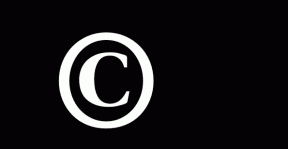13 Cara Memperbaiki Masalah Pembekuan dan Memulai Ulang Roku TV
Bermacam Macam / / April 03, 2023
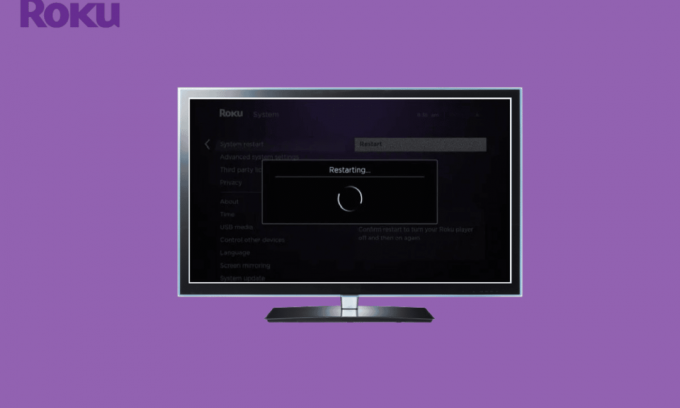
Sering kali, ketika Anda membuka Roku TV untuk menonton acara TV dan film favorit Anda, Anda menemukannya macet di satu layar, kadang-kadang Anda bahkan melihat Roku TV memulai ulang sendiri. Pembekuan dan memulai ulang TV Roku adalah masalah umum yang memengaruhi pengalaman hiburan bagi banyak orang. Masalah pembekuan TV Roku dapat disebabkan oleh beberapa faktor, termasuk pengaturan yang salah dan kabel HDMI yang tidak kompatibel. Namun, jika Roku TV membeku di Netflix, masalahnya mungkin terkait aplikasi dan bukan dengan Roku TV itu sendiri. Jika TV TCL Roku Anda terus memulai ulang, ini adalah panduan yang sempurna untuk Anda. Dalam panduan ini, kami akan menjelaskan alasannya dan membahas metode untuk memperbaiki masalah dengan Roku TV.
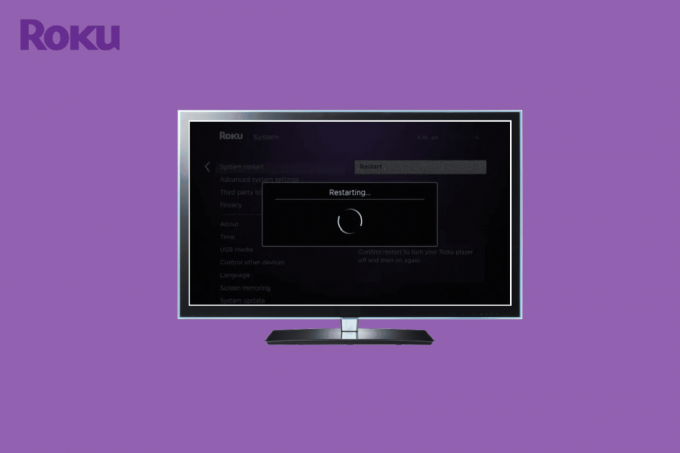
Daftar isi
- Cara Memperbaiki Masalah Pembekuan dan Memulai Ulang Roku TV
- Apa Alasan Masalah Pembekuan dan Memulai Ulang TV Roku?
- Metode 1: Memecahkan Masalah Koneksi HDMI
- Metode 2: Pecahkan Masalah Koneksi Internet
- Metode 3: Lepaskan Headphone atau Earphone
- Metode 4: Verifikasi Kemungkinan Interferensi
- Metode 5: Perangkat Power Cycle Roku
- Metode 6: Kembalikan Perubahan ke Pengaturan Roku
- Metode 7: Matikan Penghemat Bandwidth
- Metode 8: Perbaiki Roku Remote
- Metode 9: Nonaktifkan Pengaturan Laju Penyegaran Penyesuaian Otomatis
- Metode 10: Pecahkan Masalah Aplikasi atau Saluran
- Metode 11: Perbarui Perangkat Roku
- Metode 12: Setel Ulang Perangkat Roku
- Metode 13: Hubungi Dukungan Pelanggan Roku
Cara Memperbaiki Masalah Pembekuan dan Memulai Ulang Roku TV
Lanjutkan membaca artikel ini untuk mengetahui tentang solusi Roku TV menjaga masalah pembekuan secara mendetail.
Apa Alasan Masalah Pembekuan dan Memulai Ulang TV Roku?
Mungkin ada berbagai alasan untuk masalah pembekuan pada perangkat Roku. Berikut ini adalah beberapa alasan umum untuk kesalahan ini.
- Sambungan HDMI yang tidak benar atau kabel HDMI yang rusak adalah alasan umum untuk kesalahan ini.
- A koneksi internet buruk juga dapat memicu masalah pembekuan dengan perangkat Roku.
- Masalah kompatibilitas dengan earphone atau headphone juga dapat menyebabkan layar membeku saat streaming.
- Pemuatan yang tidak benar perangkat Roku juga dapat menyebabkan masalah ini.
- Perubahan yang dilakukan pada pengaturan latar belakang atau screensaver juga dapat memicu masalah pembekuan.
- Fitur penghemat bandwidth juga dapat menyebabkan Roku membeku.
- Penggunaan remote Roku yang salah juga dapat menyebabkan kesalahan.
- Penyesuaian otomatis pengaturan kecepatan penyegaran juga dapat menyebabkan kesalahan ini di banyak perangkat Roku.
- Bug di berbagai aplikasi yang dipasang di perangkat Roku dapat menyebabkan masalah pembekuan saat streaming video.
- Sebuah versi usang dari sistem Roku juga dapat memicu kesalahan ini.
- Berbagai masalah mendasar pada perangkat Roku dapat menyebabkan banyak kesalahan, termasuk masalah pembekuan layar.
Dalam panduan berikut, kita akan membahas metode untuk mengatasi masalah Roku TV yang terus membeku dan memulai ulang.
Metode 1: Memecahkan Masalah Koneksi HDMI
Salah satu alasan umum pembekuan TV Roku di Netflix adalah koneksi kabel HDMI yang tidak tepat. Jika kabel HDMI Anda tidak tersambung dengan benar ke perangkat Roku, Anda mungkin mengalami masalah sinkronisasi AV, pemadaman listrik, dan TV TCL Roku memulai ulang dan membeku. Disarankan untuk menggunakan kabel HDMI yang mendukung koneksi HDCP 2.2. Koneksi HDCP memungkinkan Anda melakukan streaming saluran tertentu, seperti Amazon Prime dan Netflix. Oleh karena itu, untuk menghindari masalah pembekuan dan memulai ulang pada perangkat Roku Anda, Anda dapat memeriksa koneksi kabel HDMI Anda. Jika Anda menemukan kabel yang rusak, gantilah dengan kabel baru untuk menghindari masalah tersebut.
Metode 2: Pecahkan Masalah Koneksi Internet
Salah satu hal pertama yang dapat Anda lakukan untuk memperbaiki masalah pembekuan dan memulai ulang Roku TV adalah memeriksa apakah router WiFi Anda terhubung dengan benar. Umumnya, kesalahan koneksi jaringan disebabkan oleh koneksi router yang tidak tepat. Oleh karena itu, jika perangkat Roku Anda terus mengalami masalah pembekuan atau mulai ulang, pastikan Anda telah menyambungkan router WiFi dengan benar. Jika router WiFi Anda tidak menyebabkan perangkat Roku membeku, masalahnya mungkin ada pada penyedia internet Anda. Untuk menggunakan layanan internet, Anda harus memiliki paket internet aktif di perangkat Anda. Jika layanan internet Anda lambat atau tidak stabil, Anda harus membaca Koneksi Internet Lambat? 10 Cara Mempercepat Internet Anda! panduan untuk menemukan cara untuk mempercepat internet Anda.

Baca juga:Android TV vs Roku TV: Mana yang Lebih Baik?
Metode 3: Lepaskan Headphone atau Earphone
Jika Anda telah menyambungkan earphone atau headphone ke perangkat Roku, Anda mungkin mengalami masalah Roku TV keep freeze dengan perangkat Anda. Pembekuan TV Roku di Netflix dapat terjadi karena masalah kompatibilitas dengan headphone Anda. Oleh karena itu, jika TV TCL Roku Anda terus menyala ulang dan membeku, pertimbangkan untuk melepas headphone untuk mengatasi masalah tersebut.
Metode 4: Verifikasi Kemungkinan Interferensi
Seringkali, banyak pengguna mengeluh bahwa ketika mereka bermain game di Nintendo Switch, mereka juga mengalami masalah pembekuan dan memulai ulang Roku TV. Masalah ini terjadi saat transmisi nirkabel antara Nintendo Switch dan router WiFi mengganggu TV Roku dan membuatnya tidak responsif. Oleh karena itu, jika Anda telah bermain game di Nintendo Switch atau menggunakan konsol sejenis lainnya, pastikan mereka tidak mengganggu Roku TV.
Metode 5: Perangkat Power Cycle Roku
Jika perangkat Roku Anda macet di layar beranda saat Anda membukanya, itu mungkin karena pemuatan perangkat yang tidak tepat. Anda dapat mencoba memperbaiki masalah pembekuan dengan memutar daya perangkat Roku Anda. Power Cycle mengharuskan Anda mematikan perangkat Roku dengan mencabutnya. Setelah Anda mencabut perangkat, tunggu beberapa menit, dan pasang kembali. Anda juga dapat memulai ulang perangkat Roku secara manual menggunakan metode sederhana ini.
1. Di beranda Roku Anda, navigasikan ke Pengaturan tab dan pilih Sistem.

2. Di sini, pilih Kekuatan pilihan.
3. Sekarang, pilih Mulai Ulang Sistem.
4. Terakhir, pilih Mengulang kembali.

Metode 6: Kembalikan Perubahan ke Pengaturan Roku
Jika Anda baru-baru ini mengubah pengaturan latar belakang atau screensaver di perangkat Roku, Anda mungkin menemukan bahwa Roku TV tetap membeku selama streaming. Banyak pengguna telah memperhatikan bahwa perangkat Roku mereka mungkin mengalami berbagai masalah, seperti pembekuan TV Roku di Netflix saat pengaturan diubah. Oleh karena itu, jika Anda telah melakukan perubahan apa pun pada pengaturan default, kembalikan untuk memperbaiki TCL Roku TV terus memulai ulang dan membeku.
Baca juga: 19 Hack Luar Biasa untuk Meretas Roku untuk Mendapatkan Saluran Gratis
Metode 7: Matikan Penghemat Bandwidth
Saat Anda meninggalkan perangkat Roku tanpa pengawasan selama lebih dari 4 jam, penghemat bandwidth secara otomatis membuat perangkat Anda masuk ke mode tidur. Namun, saat Anda membangunkan perangkat dari mode tidur, perangkat mungkin tidak berfungsi dengan baik, dan layar mungkin membeku. Untuk memperbaiki masalah pembekuan dan memulai ulang TV Roku, Anda dapat mencoba mematikan penghemat bandwidth di perangkat Roku Anda.
1. Di perangkat Roku Anda, buka Pengaturan tab dan buka Jaringan.

2. Temukan dan klik pada penghemat bandwidth, dan menonaktifkannya.
3. Akhirnya, Mengulang kembali perangkat Roku Anda.
Metode 8: Perbaiki Roku Remote
Banyak pengguna telah melaporkan bahwa masalah pembekuan dengan perangkat Roku dapat terjadi karena pemasangan jarak jauh Roku yang tidak tepat. Oleh karena itu, jika Anda mengalami masalah pembekuan atau memulai ulang pada perangkat Roku, Anda dapat mencoba memasangkan ulang jarak jauh dengan perangkat tersebut.
1. Matikan perangkat Roku Dan keluarkan baterai dari Roku jarak jauh.
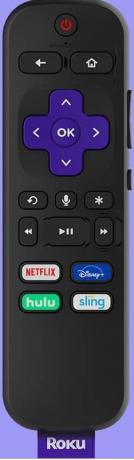
2. Sekarang, tunggu beberapa menit, lalu pasang baterai, dan nyalakan perangkat Roku.
3. Tekan lama tombol pasangan sampai Anda melihat lampu LED berkedip. Anda harus dapat menemukan tombol pairing di sebelah tempat baterai pada remote Anda.
4. Ikuti petunjuk di layar untuk memasangkan remote.
Baca juga:Perbaiki Kesalahan Daya Rendah Roku
Metode 9: Nonaktifkan Pengaturan Laju Penyegaran Penyesuaian Otomatis
Penyesuaian kecepatan refresh otomatis memungkinkan perangkat Roku Anda menyesuaikan frekuensi gambar perangkat Anda secara otomatis. Fitur ini umumnya membantu. Namun, fitur yang sama dapat menyebabkan berbagai masalah pada tampilan perangkat Roku Anda. Banyak pengguna menemukan bahwa pengaturan kecepatan refresh penyesuaian otomatis adalah alasan utama pembekuan atau penyegaran perangkat Roku mereka. Oleh karena itu, Anda harus mempertimbangkan untuk mematikan pengaturan kecepatan penyetelan penyesuaian otomatis pada perangkat Anda untuk memperbaiki masalah pembekuan dan memulai ulang TV Roku.
1. Navigasi ke Pengaturan, lalu pilih Sistem.
2. Di sini, pilih Pengaturan Sistem Lanjutan.
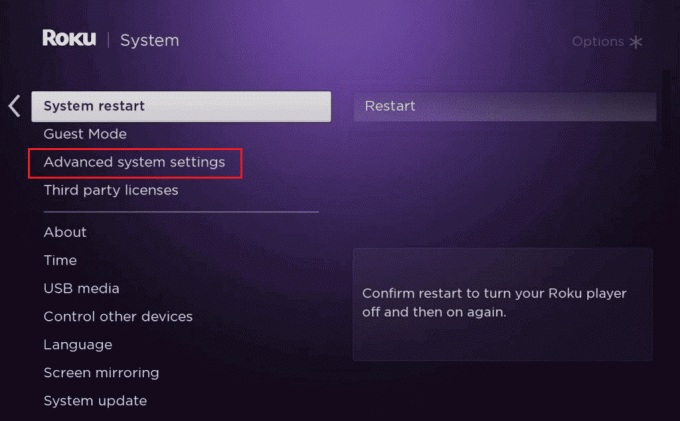
3. Sekarang, pilih Pengaturan Tampilan Lanjutan Dan Matikan itu Secara otomatis menyesuaikan kecepatan Refresh Tampilan.
4. Akhirnya, Mengulang kembali perangkat Roku Anda.
Metode 10: Pecahkan Masalah Aplikasi atau Saluran
Terkadang masalah pembekuan tidak disebabkan oleh malfungsi perangkat Roku, melainkan oleh aplikasi yang Anda streaming di dalamnya. Netflix dan Sling TV terkenal karena menyebabkan masalah ini dengan perangkat Roku. Biasanya, jika suatu aplikasi tidak berfungsi dengan baik atau memiliki bug, itu dapat menyebabkan aliran macet. Umumnya, masalah ini diperbaiki sendiri saat Anda memperbarui aplikasi. Namun, terkadang, Anda perlu segera memperbaiki masalah tersebut. Untuk mengatasi masalah pembekuan Roku TV, instal ulang aplikasi bermasalah ini di perangkat Roku Anda.
1. Di Layar Beranda Roku, cari dan arahkan kursor ke Aplikasi/saluran yang bermasalah.
2. tekan * tombol pada remote Anda untuk membuka Pengaturan.

3. Arahkan dan pilih Hapus saluran pilihan dari daftar.
4. Terakhir, pilih Menghapus untuk mengkonfirmasi proses.

5. Kemudian, mengulang kembaliperangkat Roku Anda.
6. Instal ulang aplikasi dari app store di perangkat Roku Anda.
Jika metode ini tidak memperbaiki pembekuan Roku TV pada masalah Netflix, lanjutkan ke metode berikutnya.
Baca juga:Cara Membatalkan Langganan Akun Roku Saya
Metode 11: Perbarui Perangkat Roku
Jika perangkat Roku Anda kedaluwarsa dan pembaruan baru tidak diinstal, Anda harus mempertimbangkan untuk memeriksa pembaruan secara manual untuk memperbaiki masalah TCL Roku TV terus memulai ulang. Jika perangkat tidak diperbarui, perangkat dapat terinfeksi oleh bug yang dapat menyebabkan masalah pembekuan dan mulai ulang TV Roku.
1. Navigasi ke Pengaturan.

2. Cari dan pilih Sistem, kemudian Pembaruan sistem.
3. Terakhir, pilih Cek sekarang.

Roku akan mencari pembaruan terbaru dan menginstalnya di perangkat Anda.
Metode 12: Setel Ulang Perangkat Roku
Jika metode sebelumnya tidak berfungsi dan masalah tetap ada, mungkin karena masalah mendasar lainnya. Anda dapat melakukan reset pabrik pada perangkat Roku untuk memperbaiki masalah ini. Ikuti artikel kami di cara hard dan soft reset Roku.

Baca juga:Perbaiki Disney Plus Tidak Bekerja di Roku
Metode 13: Hubungi Dukungan Pelanggan Roku
Jika mengatur ulang perangkat Roku ke pengaturan default tidak membantu dan Anda tidak tahu cara memperbaiki masalah pembekuan TV Roku. Anda dapat mencoba terhubung dengan dukungan pelanggan Roku untuk mencari solusi untuk masalah tersebut. Anda dapat mengunjungi resmi Dukungan Roku halaman untuk mencari solusi untuk masalah ini atau hubungi perwakilan Roku untuk bantuan lebih lanjut.

Pertanyaan yang Sering Diajukan (FAQ)
Q1. Mengapa TV Roku saya tidak berfungsi?
Jwb. Ada beberapa alasan mengapa Roku TV tidak berfungsi, seperti versi perangkat lunak sistem yang kedaluwarsa atau koneksi internet yang buruk.
Q2. Bagaimana cara memperbaiki Roku TV yang macet di masalah beranda?
Jwb. Anda dapat mencoba memperbaiki masalah ini dengan berbagai metode, seperti memulai ulang Roku TV atau melepas headphone.
Q3. Apa yang menyebabkan Roku TV membeku?
Jwb. Bug dengan aplikasi yang terinstal dapat menyebabkan Roku TV macet selama streaming video.
Q4. Bisakah saya menginstal aplikasi di Roku TV?
Jwb. Ya, berbagai aplikasi streaming bisa dipasang di Roku TV. Aplikasi seperti Netflix dan Sling TV tersedia untuk dipasang di Roku TV.
Q5. Bisakah Netflix menyebabkan Roku TV membeku?
Jwb. Jika aplikasi Netflix tidak berfungsi dengan baik atau mengalami bug, ini dapat menyebabkan layar membeku selama streaming.
Direkomendasikan:
- Cara Factory Reset Apple Watch tanpa ID Apple
- Cara Mendapatkan Akun Hulu Gratis
- Perbaiki Aplikasi yang Tidak Berfungsi di Roku TV
- Cara Menonton Saluran Lokal di Roku
Kami harap panduan ini bermanfaat bagi Anda dan Anda dapat memperbaikinya Roku TV membeku dan memulai ulang masalah. Beri tahu kami metode mana yang cocok untuk Anda. Jika Anda memiliki saran atau pertanyaan untuk kami, beri tahu kami di bagian komentar.